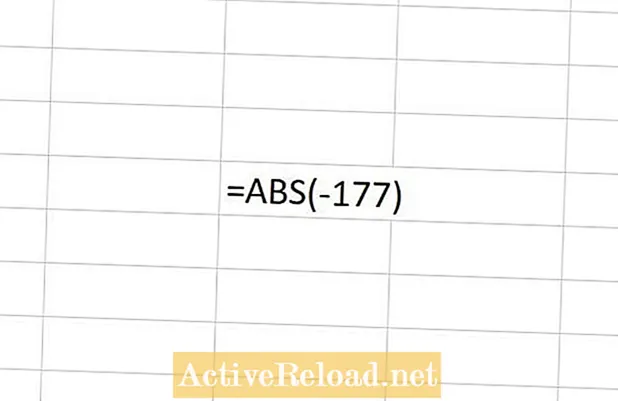Turinys
- Naudojant funkciją RAND
- Išplėskite savo atsitiktinių skaičių diapazoną
- Formos valdymo mygtuko įterpimas
- Įrašyto makrokomandos priskyrimas mygtukui
Joshua yra magistras USF. Jis domisi verslo technologijomis, analitika, finansais ir „lean six sigma“.
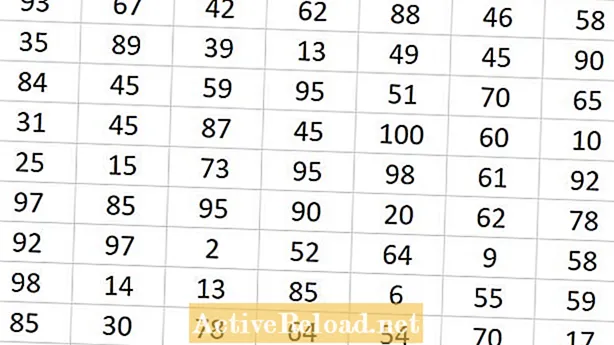
Kaip siūloma straipsnio pavadinime, šiame tekste kalbama apie mygtuko sukūrimą, kuris sugeneruos atsitiktinį skaičių.Kiekvieną kartą paspaudus mygtuką atsiras naujas atsitiktinis skaičius.
Naudojant funkciją RAND
RAND funkcija yra labai paprasta naudoti. Ši funkcija grąžina atsitiktinį skaičių nuo 0 iki 1 dešimtainiu skaičiumi (išskyrus 1). Žr. Toliau pateiktą RAND funkcijos formulę iliustracijoje. Tai formatas, naudojamas rankiniu būdu įvesti funkciją į langelį.
= RAND ()
Įvedus šią formulę į langelį, atsitiktinių imčių skaičius pasirodys tarp 0 ir 1.
Išplėskite savo atsitiktinių skaičių diapazoną
Norėdami padidinti RAND funkcijos skaičių diapazoną, turite padauginti funkciją iš 10 kartotinių. Toliau pateiktoje iliustracijoje parodyti rezultatai po to, kai RAND funkcija padauginta iš 10, 100 ir 1000. Kiekviename atsitiktinių imčių diapazone bus 10, 100 ir 100. neįtraukti į rezultatus.
Rezultatus, padaugintus iš 10 kartotinių, galima suapvalinti iki atsitiktinio sveiko skaičiaus, pakeičiant dešimtainę padėtį.
Formos valdymo mygtuko įterpimas
Norint įterpti mygtuką, reikia atlikti toliau pateiktą iliustracijos veiksmus. Šis mygtukas atnaujins RAND funkciją, kad po kiekvieno mygtuko paspaudimo jis galėtų rodyti naują rezultatą. Jei programoje „Excel“ neįgalintas kūrėjo skirtukas, sužinokite, kaip tai padaryti čia.
Pirmiausia spustelėkite skirtuką kūrėjas ir pasirinkite įterpti. Tada spustelėkite formos valdymo mygtuko parinktį.

„Excel“ dabar laukia, kol galėsite atsekti mygtuką su žymekliu. Tai leis jums nustatyti ir pakeisti savo mygtuką.
Įrašyto makrokomandos priskyrimas mygtukui
Tada pasirodys langas. Spustelėkite įrašymo mygtuką, kad pradėtumėte įrašymo procesą.

Beveik pasiruošęs įrašyti. Spustelėjus kitą mygtuką Gerai, reikės įrašyti „Excel“ dokumento atnaujinimo procesą. Tai užfiksavus, jis bus priskirtas mygtukui ir kiekvieną kartą paspaudus mygtuką, „Excel“ darbaknygė bus atnaujinta.
Norėdami pradėti įrašymo procesą, spustelėkite mygtuką Gerai. Dabar vienintelė užduotis prieš sustabdant įrašymą yra paspausti F9. Jei jūsų F klavišai neveikia be fn klavišo, prieš pasirinkdami F9 turite laikyti fn klavišą.

Norėdami sustabdyti įrašymą, spustelėkite mažą kvadratinį sustojimo mygtuką apatiniame kairiajame ekrano kampe.
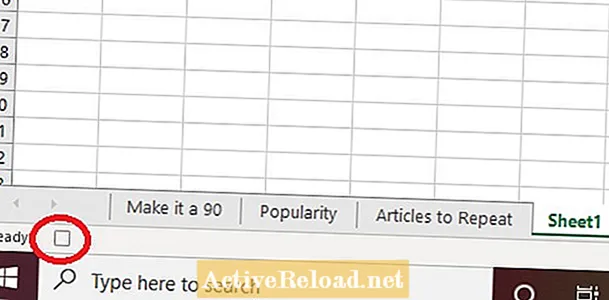
F4 atsitiktinis skaičius turėtų pasikeisti. Tai pakeis kitas langelius, nes skaičiuojant jie naudoja F4. Užuot atsitiktinai pasirinkę vieną langelį ir naudoję jį kaip nuorodą, galite padauginti RAND funkciją iš 10, kad gautumėte didesnius diapazonus, parodytus čia:
= RAND () * 10 Rezultatas yra atsitiktinis skaičius nuo 0 iki 10
= RAND () * 100 Rezultatas yra atsitiktinis skaičius nuo 0 iki 100
= RAND () * 1000 Rezultatas yra atsitiktinis skaičius nuo 0 iki 1000